Az Adobe Express használata a háttér eltávolítására [2024. évi útmutató]
Az Adobe egy nagyon népszerű képszerkesztő és képszerkesztő szoftver a képzett szerkesztők körében. Ez az ipari szabványnak megfelelő szoftver azóta is a háttérképek eltávolítására szolgáló platform. A közelmúltban piacra dobtak egy mesterséges intelligenciával hajtott eszközt, amelynek célja a háttérképek sokkal egyszerűbbé tétele. Adobe Express Háttér eltávolítása az eszközt arra fejlesztették ki, hogy segítse a nem professzionális felhasználókat, hogy problémamentesen szerkeszthessék a folyamatot. Ebben a bejegyzésben mindent megvizsgálunk, amit az Adobe Expressről tudnia kell. Így további információkkal szolgálhatunk, és eldönthetjük, hogy ez a megfelelő eszköz-e az Ön számára.
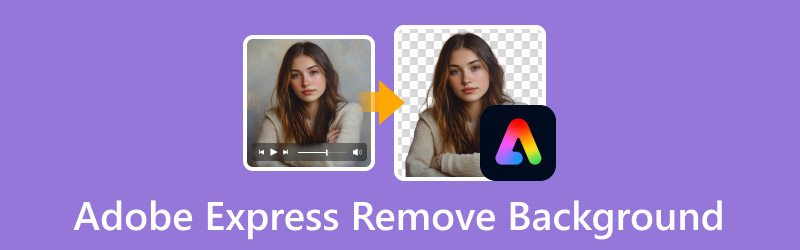
OLDAL TARTALMA
- 1. rész: Az Adobe Express háttér-eltávolító eszközének ismertetése
- 2. rész: Háttér eltávolítása az Adobe Express programban
- 3. rész Tippek és trükkök a tiszta és professzionális vércukor-eltávolításhoz
- 4. rész. Az Adobe Express Background Remover legjobb alternatívája
- 5. rész. Gyakran ismételt kérdések az Adobe Express háttér eltávolításával kapcsolatban
1. rész: Az Adobe Express háttér-eltávolító eszközének ismertetése
Mielőtt további részleteket tárnánk fel, először nyújtsunk némi háttérinformációt a témáról Adobe Express. Az Adobe Inc. nemrégiben elindította az Adobe Express Background Remover nevű ingyenes, internetalapú szerkesztőeszközt. Ahogy a névből sejthető, megszokták távolítsa el a hátteret a képről. Nem szakemberek és kezdők számára készült, akik szeretnék megkönnyíteni a háttérkép-eltávolítási feladataikat. A legjobb az egészben, hogy teljesen automatizált, és nincs szükség manuális háttéreltávolítási folyamatra. Az eszköz egyszerű képszerkesztési élményt biztosít, így bárki számára elérhetővé teszi a szerkesztéseket.
Miben segíthet az Adobe Express Háttéreltávolító:
- Módosítsa a háttértémát egyszínűre vagy képre.
- Támogatja az alap- és a duoton effektusok alkalmazását a témában.
- Képes be- és kiadni képeket JPG/JPEG és PNG formátumban.
- Kézi szerkesztés nélkül azonnal eltávolítja a kép hátterét.
- Tartalmaz eszközöket az átméretezéshez, a kivágáshoz és a téma láthatóságának beállításához.
2. rész: Háttér eltávolítása az Adobe Express programban
A többi Adobe-szoftverhez képest az Adobe Express online elérhető, és nincs szükség további szoftvertelepítésre. Az Adobe Express Remove BG eszközzel hatékonyan elkülöníthetők a témák és a háttérképek. A fejlett mesterséges intelligencia technológia segítségével könnyen eltávolíthatja a háttérképet és átlátszóvá tegye a hátteret. A legjobb dolog? Lehetővé teszi, hogy az eltávolított hátteret színre vagy sablonra cserélje.
1. lépés. Kezdje azzal, hogy az Adobe Express hivatalos webhelyén eléri a háttér-eltávolítót. Kattintson a Töltse fel fényképét gombot a kép hozzáadásához a háttér eltávolításához.
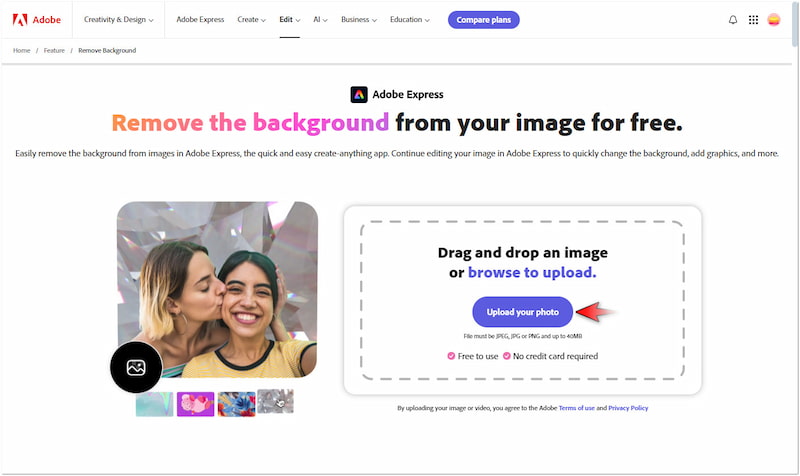
2. lépés. A kép hozzáadása után az Adobe Express elindítja az elkülönítési folyamatot. Legyen türelmes a háttér-eltávolítási folyamattal, mert időbe telik a befejezés.
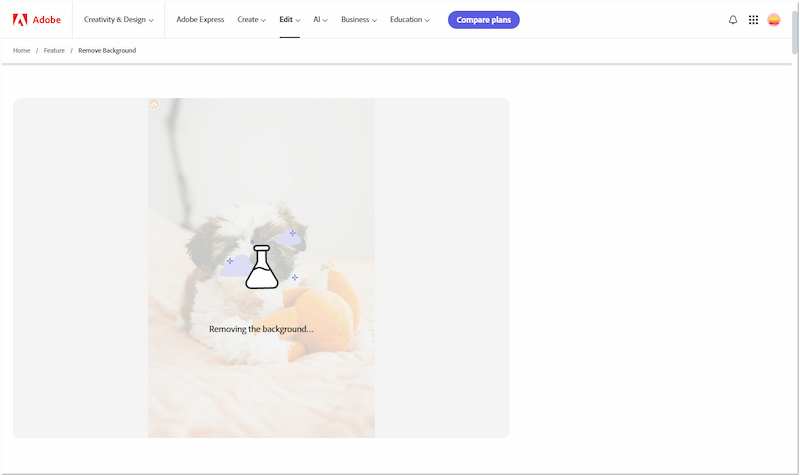
3. lépés Ezt a lépést követően lehetősége van átlátszó háttérrel menteni a képet. Közben lehet kattintani Nyissa meg az Adobe Expressben hogy folytassa a szerkesztést.
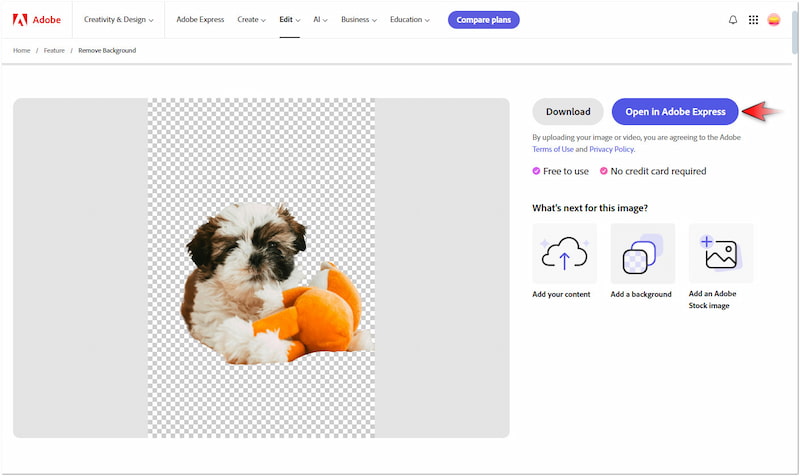
4. lépés Az Adobe Express szerkesztő oldalán kattintson a gombra Háttérszín módosítása gombot az eltávolított háttér cseréjéhez. Válassza ki a kívánt színt a rendelkezésre álló kínálatból.
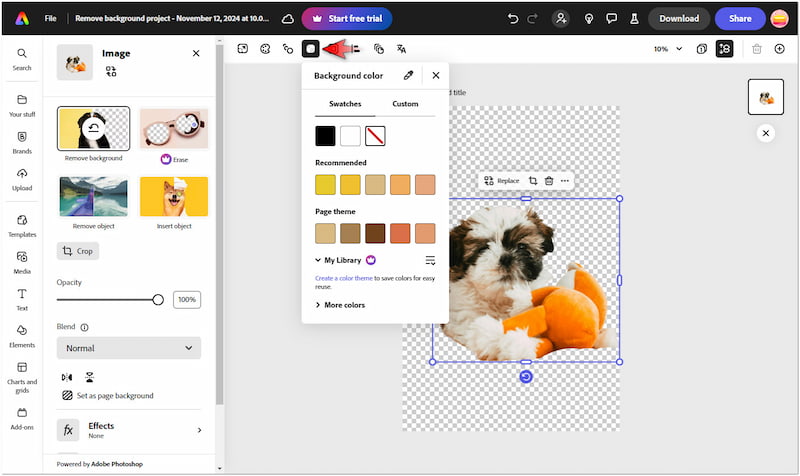
5. lépés. A háttérszín cseréjének befejezése után kattintson a Letöltés gombra a jobb felső navigációs panelen. Válassza ki a PNG-t kimeneti formátumként, és kattintson a gombra Letöltés menteni.
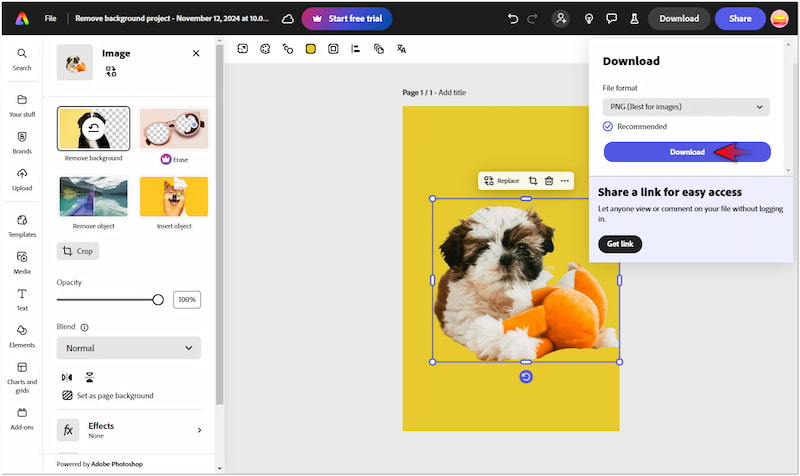
Így távolíthatja el a hátteret az Adobe Expressben! A folyamat elég egyszerű a nem szakemberek és a kezdők számára, mivel teljesen automatizált. Vannak azonban olyan esetek, amikor a mesterséges intelligencia bonyolult hátterű képekkel küzd.
3. rész Tippek és trükkök a tiszta és professzionális vércukor-eltávolításhoz
Kezdje a kiváló minőségű képekkel
A nagy felbontású, éles képtől kezdve annak a valószínűsége, hogy tiszta kivágást kap. Az éles fókuszú, nagy felbontású képek tisztább éleket és részleteket biztosítanak. Ez megkönnyíti a háttéreltávolító eszközök számára a téma és a háttér megkülönböztetését.
Válassza az Egyszerű háttereket a legjobb eredmények érdekében
AI háttér eltávolító Az eszközök hatékonyabban működnek, ha a háttér egyszerű és jól kontrasztos a témával. Ha egyértelmű a különbség, az AI-eszközök könnyebben azonosítják, hol végződik a téma és hol kezdődik a háttér.
Vágja le a háttér eltávolítása előtt
A kép körbevágása a témára fókuszáláshoz javíthatja a háttér eltávolításának pontosságát. A szükségtelen részletek kivágásával és a téma középpontba állításával az eszköz könnyen elkülönítheti, mit kell megtartani és mit kell eltávolítani.
Az élek finomítása az első eltávolítás után
A durva vagy szaggatott élek miatt a kivágás csiszolatlannak tűnhet, ha különböző háttérre helyezi. Szerencsére sok mesterséges intelligencia eszköz kínál lehetőséget az élek finomítására a kezdeti eltávolítás után. Ezek az eszközök olyan funkciókat kínálnak, amelyek lágyítják a széleket, és természetes képet kölcsönöznek a téma körül.
Teszteljen különböző háttereken, hogy észrevegye a problémákat
A háttér eltávolítása után tesztelje a kivágást különböző háttereken, hogy azonosítsa a hiányosságokat. Ha a témát különböző színekkel vagy textúrákkal építi be, észreveheti és kijavíthatja azokat a hibákat, amelyek átlátszó háttéren esetleg nem nyilvánvalóak.
4. rész. Az Adobe Express Background Remover legjobb alternatívája
Az Adobe Express háttér-eltávolító eszköze kiváló választás egyszerű háttér-eltávolítási feladatokhoz. A szerszám azonban nem pontos, és legtöbbször tökéletlen kivágásokat ad. Ennek eredményeként manuálisan kell szerkesztenie az éleket a pontos vágások eléréséhez. Sajnos nem biztosít alapvető eszközöket a tárgyélek kézi finomításához. Szerencsére, Vidmore Háttéreltávolító Online ideális megoldás lehet a téma széleinek kisimítására.
A Vidmore Background Remover Online egy rendkívül rugalmas eszköz, amely támogatja a háttérképek automatikus és manuális eltávolítását. A legújabb és folyamatosan frissített mesterséges intelligencia technológiát alkalmazza, hogy pontosan elkülönítse a témát a háttértől. Ez azt jelenti, hogy nem kell kézzel finomítani az éleket. De ha a kézi szerkesztést részesíti előnyben, az eszköz megtartja és törli az eszközöket. Ráadásul az eltávolított hátteret színnel vagy egyedi képpel módosíthatja.
Miben segíthet a Vidmore Background Remover Online:
- Pontos kivágásokat biztosít kiváló minőségű kimeneti eredményekkel.
- A legújabb és folyamatosan frissített AI-algoritmusokat alkalmazza.
- Támogatja az automatikus és kézi háttér-eltávolítási folyamatokat.
- Megtartás és törlés eszközöket biztosít a képek szükség szerinti finomhangolásához.
- Hatékonyan eltávolítja a tiszta, sima élekkel rendelkező háttérképeket.
Így távolíthatja el a hátteret az Adobe Express alternatívában:
1. lépés. Keresse fel a Vidmore Background Remover Online hivatalos webhelyét.
2. lépés. A kezdőlapon kattintson Kép feltöltése a kép importálásához a háttér eltávolításához. Eközben használhatja a fogd és vidd funkciót, ha a kép forrása online.
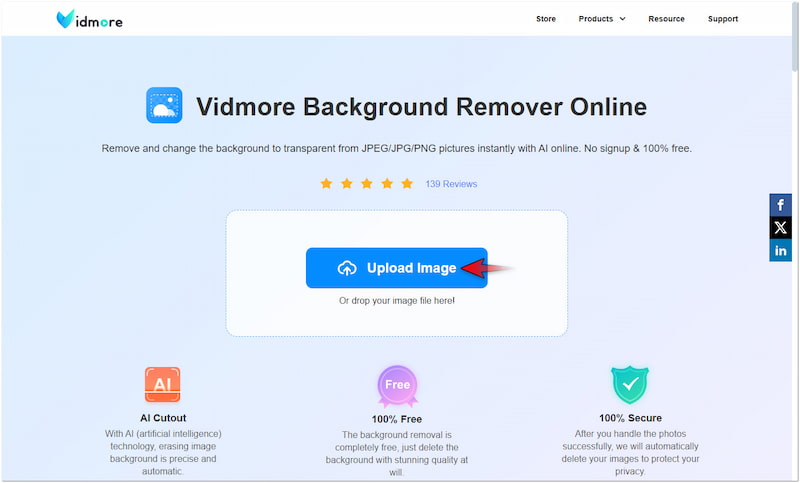
3. lépés A kép hozzáadása után a Vidmore Background Remover Online feldolgozza a képet. Kevesebb, mint egy percen belül a szerkesztő oldalra kerül.
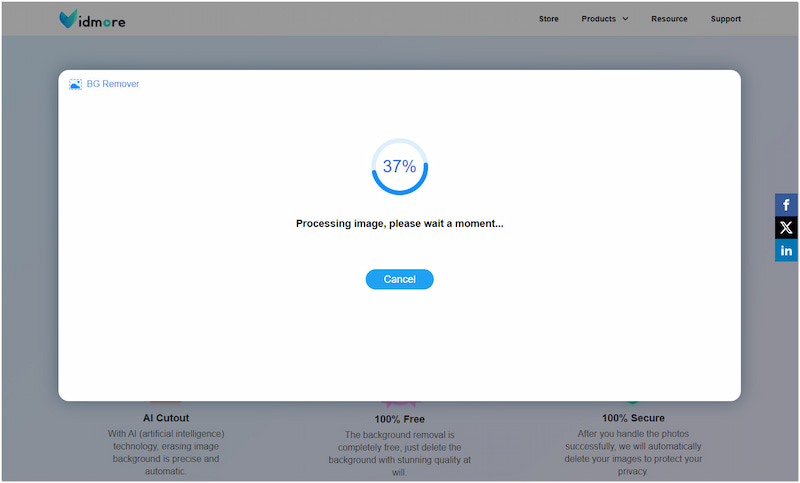
4. lépés A szerkesztő oldalon láthatja a kép előnézetét. Használja a Megtartás és Törlés eszközöket a Élfinomítás szakaszban a téma képének finomhangolásához.
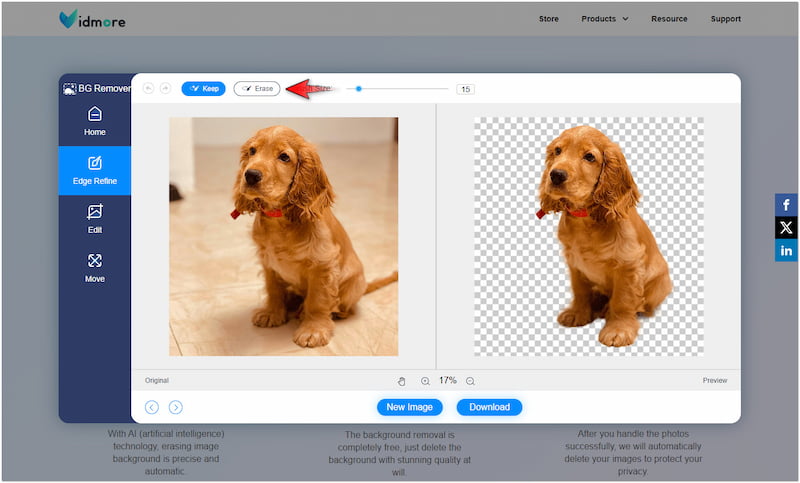
jegyzet: Folytassa a következő lépéssel, ha nincs mit finomítani a képen.
5. lépés. Váltson a Szerkesztés szakaszban, hogy az eltávolított hátteret újjal módosítsa. Válasszon egy színt a színválasztóból, vagy kattintson a Kép lehetőségre egyéni kép feltöltéséhez.
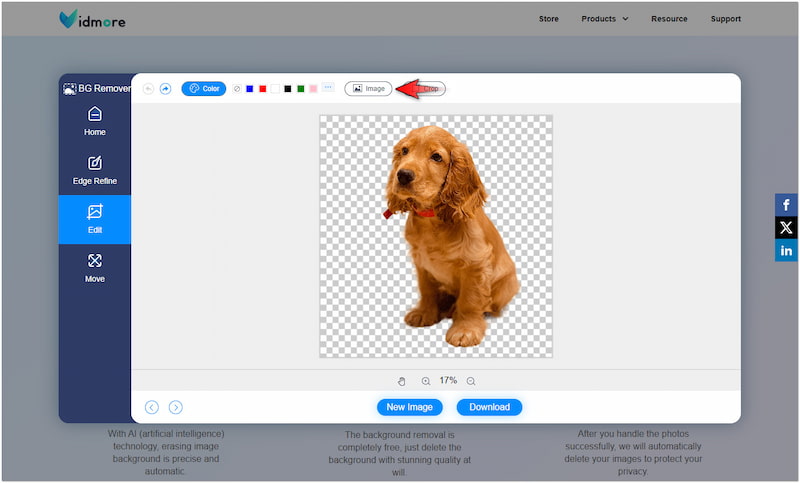
6. lépés Ha ez megtörtént, folytassa a Mozog szakaszt a további szerkesztéshez. Ha jók az eredmények, egyszerűen kattintson a gombra Letöltés gombot a kép mentéséhez.
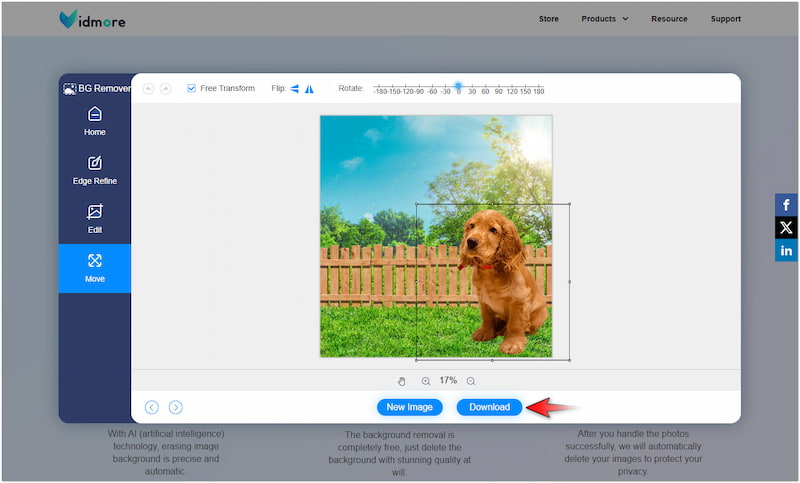
A Vidmore Background Remover Online pontosabb vágást biztosít sima élekkel, mint az Adobe Express. A legjobb az egészben, hogy lehetővé teszi módosíthatja a fénykép háttérszínét vagy tölts fel egyéni képet. Ez a hozzáadott funkció lehetővé teszi, hogy korlátok nélkül fedje le a témát különböző hátterekre.
5. rész. Gyakran ismételt kérdések az Adobe Express háttér eltávolításával kapcsolatban
Az Adobe Express Background Remover ingyenes?
Igen, az Adobe Express háttér-eltávolítója korlátozásokkal ingyenesen használható. Az ingyenes verzió egyszerű megoldást kínál az egyszerű háttérképek eltávolítására. Ha teljes hozzáférést szeretne, használhatja az Adobe Express fizetős verzióját.
Elmoshatom a hátteret az Adobe Expressben?
Igen, az Adobe Expressben elhomályosíthatja a háttérképet. Töltse fel a képet az Adobe Express-be, és másolja le a projektben. Ezután a Háttér eltávolítása eszközzel vágja ki a témát a felső képen. Ezután kattintson az alábbi fotóra, és használja a Blur effektust a háttér elmosásához.
Hogyan lehet eltávolítani bizonyos területeket az Adobe Express programból?
Ha bizonyos területeket szeretne eltávolítani az Adobe Express programból, használhatja a Törlés eszközt. Ez az eszköz bizonyos területek eltávolítására szolgál a képről. Tudnia kell azonban, hogy ez az eszköz csak fizetős verzióban érhető el.
Következtetés
Az Adobe Express Remove Background egy elérhető és hatékony megoldás mindenki számára, aki gyors háttér eltávolításra vágyik. Bár az eszköz hatékony az egyszerű háttér eltávolításában, az eszköz nem tud kézi szerkesztést végrehajtani az élek finomítására. Itt lép be a Vidmore Background Remover Online. Ez az eszköz automatikus háttéreltávolítást tesz lehetővé, és precíz kivágásokat biztosít. Ezenkívül támogatja a kézi szerkesztést az élek finomításához a kezdeti eltávolítás után, ha szükséges.


